Συμβουλές για να βγάλουμε περισσότερα από την Cortana στα Windows 10
Η Cortana είναι ψηφιακός βοηθός της Microsoftξεκίνησε στο Windows Phone 8.1 και έχει κάνει το δρόμο της στην επιφάνεια εργασίας των Windows 10. Μπορείτε να κάνετε πολλά ενδιαφέροντα πράγματα όπως ρύθμιση υπενθυμίσεων, εκκίνηση εφαρμογών, παρακολούθηση πακέτων και πολλά άλλα.
Εδώ μπορείτε να δείτε τι μπορείτε να κάνετε με την Cortana και μερικές συμβουλές για να αξιοποιήσετε στο έπακρο τον βοηθό γραφείου.
Ενεργοποιήστε τη Γεια σου Cortana
Η λειτουργία "Hey Cortana" σάς επιτρέπει να την ενεργοποιήσετεφωνή και να συμμετέχουν μιλώντας στον υπολογιστή σας. Ωστόσο, δεν είναι ενεργοποιημένη από προεπιλογή. Για να το ενεργοποιήσετε, ανοίξτε την Cortana και επιλέξτε Ρυθμίσεις και, στη συνέχεια, ανοίξτε το διακόπτη. Δεν χρειάζεται να μιλάτε στον υπολογιστή σας για να χρησιμοποιήσετε την Cortana. μπορείτε επίσης να πληκτρολογήσετε τα ερωτήματά σας στο πλαίσιο αναζήτησης της Cortana. Για περισσότερες πληροφορίες, διαβάστε το άρθρο σχετικά με τον τρόπο ενεργοποίησης ή απενεργοποίησης της Hey Cortana.

Εκπαιδεύστε την Cortana να μάθετε τη φωνή σας
Αφού έχετε γυρίσει το χαρακτηριστικό «Hey Cortana»πάνω, θα θελήσετε να εκπαιδεύσετε για να μάθετε καλύτερα τη φωνή σας. Μπορείτε να το κάνετε αυτό ξεκινώντας έναν οδηγό στον οποίο έχετε μιλήσει έξι φράσεις. Αυτό σας βοηθά να εξοικειωθείτε περισσότερο με τις γωνίες σας και τις φωνές σας.
Διαβάστε: Τρένο Cortana στα Windows 10 για να μάθετε τη φωνή σας καλύτερα
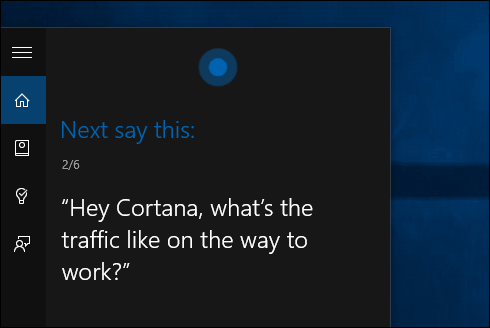
Δημιουργία υπενθυμίσεων με τη χρήση της Cortana
Εάν είστε απασχολημένος που είναι πάντα εν κινήσει και έχετε πολλά στο πιάτο σας, μπορείτε να αφήσετε την Cortana να χειριστεί τις υπενθυμίσεις σας. Ο βασικός τρόπος για να ορίσετε ένα είναι τύπος:
ορίστε υπενθύμιση στο πλαίσιο αναζήτησης ή λένε: "Γεια σου Cortana, ορίστε υπενθύμιση."
Στη συνέχεια, δημιουργήστε την υπενθύμιση και όποτε θέλετεCortana να σας υπενθυμίσω. Για περισσότερες πληροφορίες σε βάθος σχετικά με αυτήν τη δυνατότητα, συμπεριλαμβανομένου του τρόπου ανασκόπησης των υπενθυμίσεων που δημιουργείτε, διαβάστε το άρθρο σχετικά με τον τρόπο δημιουργίας υπενθυμίσεων βάσει χρόνου και τοποθεσίας με την Cortana στα Windows 10.
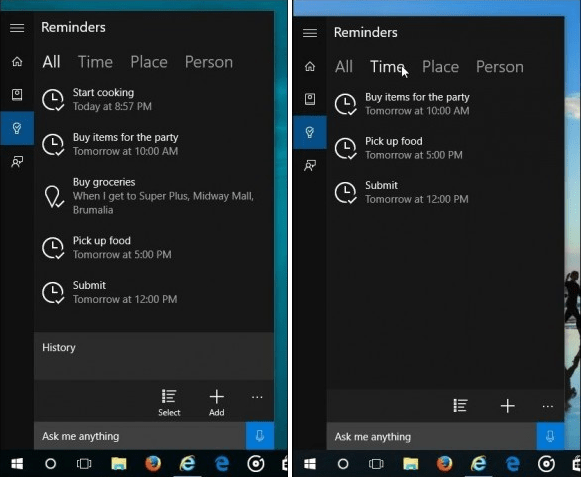
Παρακολουθήστε τα πακέτα σας
Μπορείτε να χρησιμοποιήσετε την Cortana για να παρακολουθείτε τα πακέτα σας από UPS, USPS, FedEx και άλλους μεταφορείς, εφόσον ο αριθμός παρακολούθησης εμφανίζεται σε ένα μήνυμα ηλεκτρονικού ταχυδρομείου, ενώ είστε συνδεδεμένοι στα Windows 10 με το Λογαριασμό σας Microsoft.
Για να το ρυθμίσετε, ξεκινήστε την Cortana και ανοίξτε τηνΣημειωματάριο. Κάντε κύλιση προς τα κάτω και κάντε κλικ στην επιλογή Πακέτα και βεβαιωθείτε ότι οι κάρτες παρακολούθησης πακέτων είναι ενεργοποιημένες. Μπορείτε επίσης να προσθέσετε ένα πακέτο εισάγοντας τον αριθμό παρακολούθησης για το στοιχείο με μη αυτόματο τρόπο.
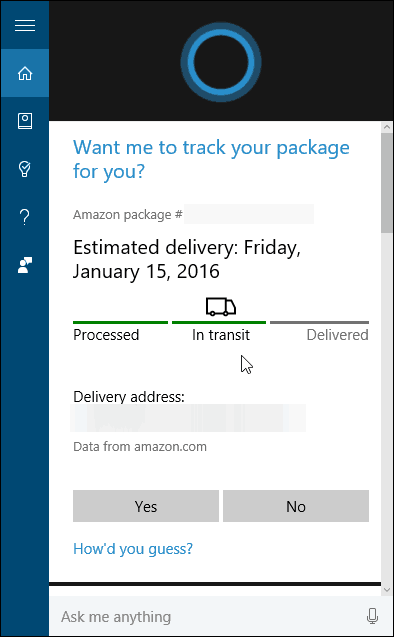
Cortana για Μαθηματικά και Μετατροπές
Πρέπει να ξέρετε πόσες ουγγιές σε μια λίβρα, τοτετραγωνική ρίζα του Pi, ενέργεια ή μετρικές μετατροπές; Η Κορτάνα έχεις καλύψει. Μπορείτε απλά να μιλήσετε στο ερώτημά σας με το "Hey Cortana" ενεργοποιημένο ή να πληκτρολογήσετε την ερώτησή σας. Μπορεί να κάνει πολλά, δηλαδή να μετατρέψει τις εξισώσεις Fahrenheit σε Κελσίου ή μαθηματικά. Υπάρχουν πάρα πολλά πράγματα για λίστα, αλλά έχετε την ιδέα. Αν έχετε ερωτήσεις μαθηματικών ή μετατροπών, απλώς ρωτήστε. Εάν η Cortana δεν έχει άμεση απάντηση, θα ανοίξει πάντα μια σελίδα αναζήτησης για να μάθετε περισσότερα.
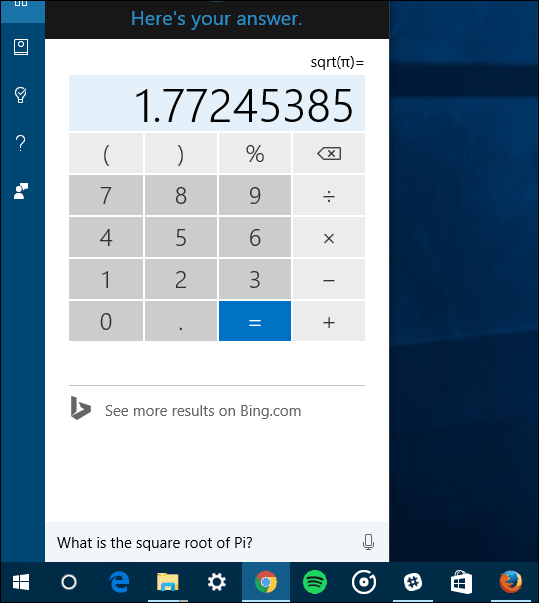
Κάνετε Cortana Χρησιμοποιήστε την Αναζήτηση Google
Η Cortana χρησιμοποιεί το Bing από προεπιλογή και αν δεν το έχετεχρησιμοποίησε τον Bing πολύ, είναι κάτι που πρέπει να σκεφτείς. Το έχω χρησιμοποιήσει εδώ και τρία χρόνια και δεν έχω χάσει το Google λίγο ... αλλά το παρεκκλίνω. Εάν απλά δεν μπορείτε να σπάσετε τον εθισμό σας στο Google, μπορείτε να κάνετε την Cortana να την χρησιμοποιήσει αντί του Bing.
Για να λειτουργήσει, θα πρέπει να χρησιμοποιείτε τον Firefox ή το Google Chrome ως προεπιλεγμένο πρόγραμμα περιήγησης και να κάνετε λήψη μιας επέκτασης. Μπορείτε ακόμη να κάνετε την Cortana αναζήτηση DuckDuckGo ή Yahoo.
Διαβάστε: Πώς να κάνετε Cortana Αναζήτηση Google Αντί Bing στα Windows 10.

Δείξτε τον καιρό για την τοποθεσία σας και τις πολλές πόλεις
Αν ταξιδεύετε πολύ ή απλά θέλετε να μάθετε τοτις καιρικές συνθήκες σε διάφορα μέρη του κόσμου, μπορείτε να χρησιμοποιήσετε την Cortana γι 'αυτό. Απλά πρέπει να μεταβείτε στο Notebook και να προσθέσετε πόλεις στην ενότητα "Καιρός".
Για τον οδηγό μας βήμα-βήμα για να σας καθοδηγήσουμε στη διαδικασία, διαβάστε: Πώς να κάνετε την Cortana να δείχνει τον καιρό για πολλές πόλεις.
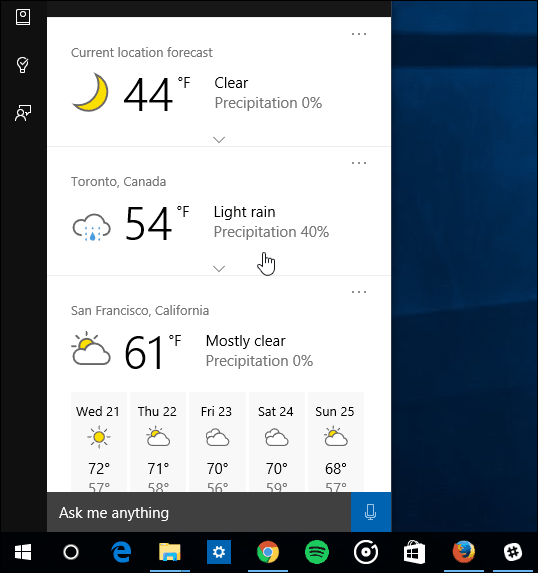
Χρησιμοποιήστε την Cortana με το Microsoft Edge
Ένα από τα καθαρά χαρακτηριστικά είναι η δυνατότητα να κοιτάξει κανείςup στοιχεία σε ιστοσελίδες - όλα χωρίς να εγκαταλείψουν τη σελίδα στο Microsoft Edge. Για παράδειγμα, εάν βρείτε μια λέξη ή μια φράση που θέλετε να μάθετε περισσότερα, επισημάνετε την και επιλέξτε Ρωτήστε την Cortana. Για περισσότερες πληροφορίες, διαβάστε το άρθρο σχετικά με τη χρήση του Microsoft Edge με την Cortana.
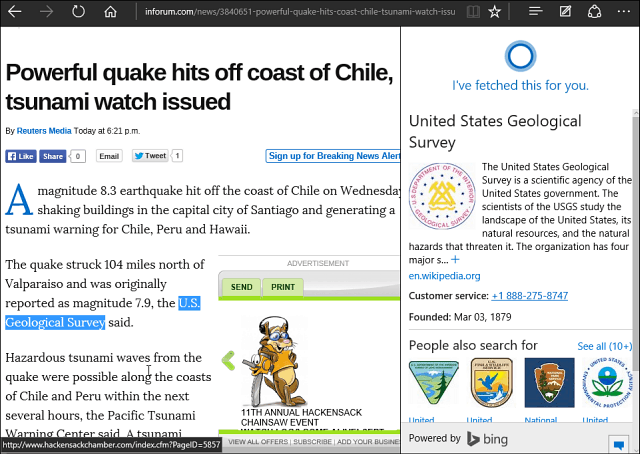
Διαχείριση καρτών πληροφοριών
Μόλις βάλετε την Cortana επάνω, σας παρουσιάζειτις κάρτες πληροφοριών που βασίζονται στα ενδιαφέροντά σας όπως ειδήσεις, αθλητισμός και καιρός από την τρέχουσα τοποθεσία σας. Αλλά μπορείτε να απαλλαγείτε από κάρτες πληροφοριών που δεν σας ενδιαφέρει, να αλλάξετε τα ενδιαφέροντά σας ή να τα απενεργοποιήσετε τελείως.
Διαβάστε: Πώς να διαχειριστείτε τις κάρτες πληροφοριών της Cortana στα Windows 10
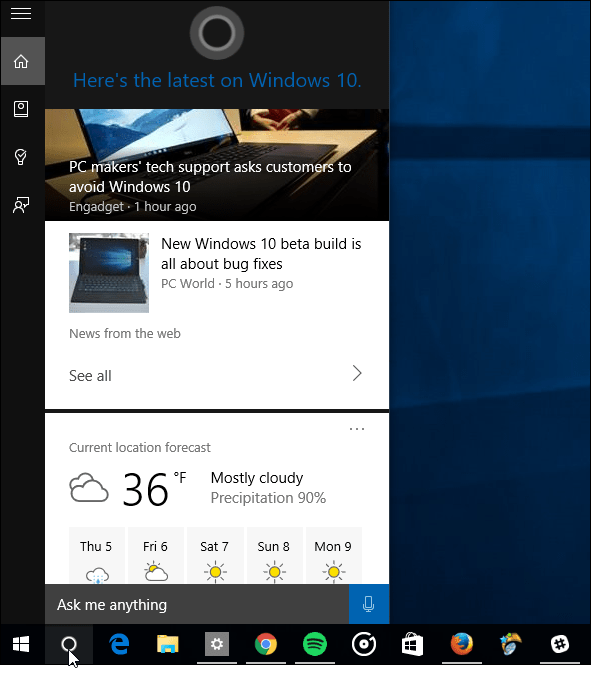
Καταργήστε την Cortana από τη γραμμή εργασιών
Αν θέλετε να εξοικονομήσετε χώρο στη γραμμή εργασιών στοΤα Windows 10, μπορείτε να τα καθαρίσετε αφαιρώντας το πλαίσιο αναζήτησης της Cortana. Αυτό δεν παίρνει μακριά Cortana μακριά, μπορείτε να το χρησιμοποιήσετε, αλλά κάνει χώρο στη γραμμή εργασιών.
Διαβάστε: Πώς να αφαιρέσετε το πλαίσιο αναζήτησης της Cortana από τη γραμμή εργασιών των Windows 10
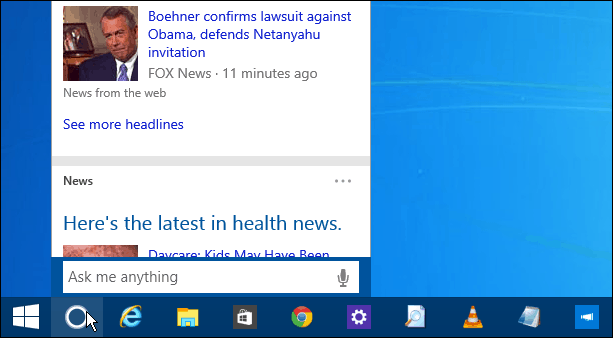
Αυτά είναι μόνο μερικά από τα πράγματα που μπορείτε να κάνετε με την Cortana. Η Microsoft συνεχίζει να την ενημερώνει σε τακτική βάση, ώστε να μπορείτε να περιμένετε περισσότερες δυνατότητες καθώς τα Windows 10 συνεχίζουν να εξελίσσονται.
Ποια είναι μερικά από τα καθαρά πράγματα που κάνετε με την Cortana στα Windows 10; Αφήστε ένα σχόλιο παρακάτω και ενημερώστε μας.
![Εδώ είναι μια πρόωρη ματιά στην Cortana για τα Windows 10 [Video]](/templates/tips/dleimages/no_image.jpg)









Αφήστε ένα σχόλιο